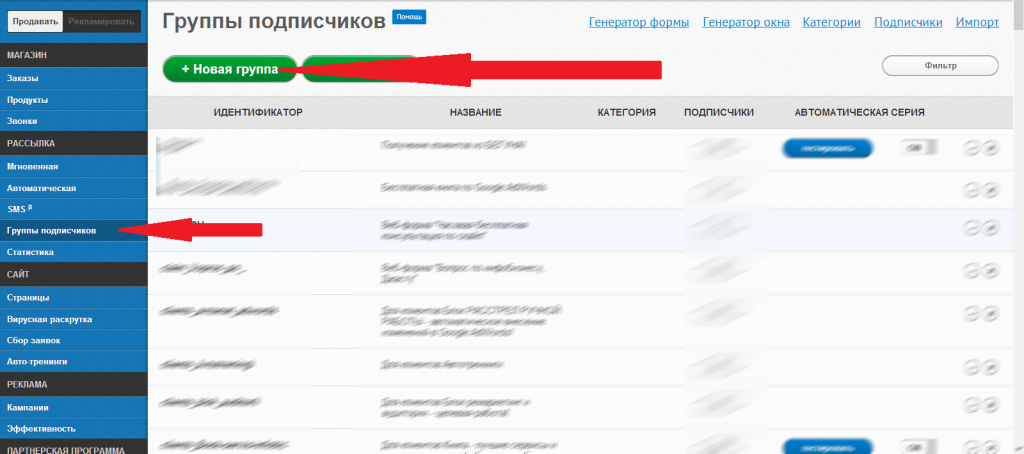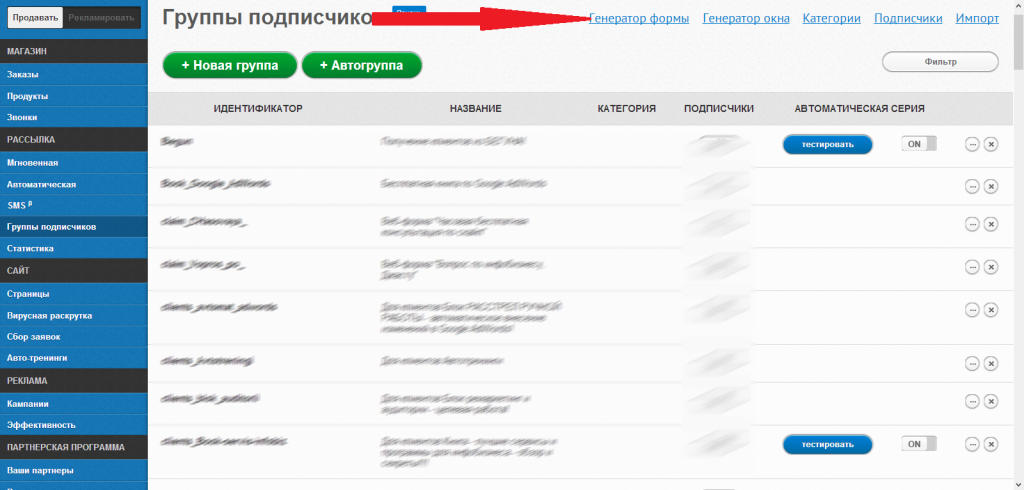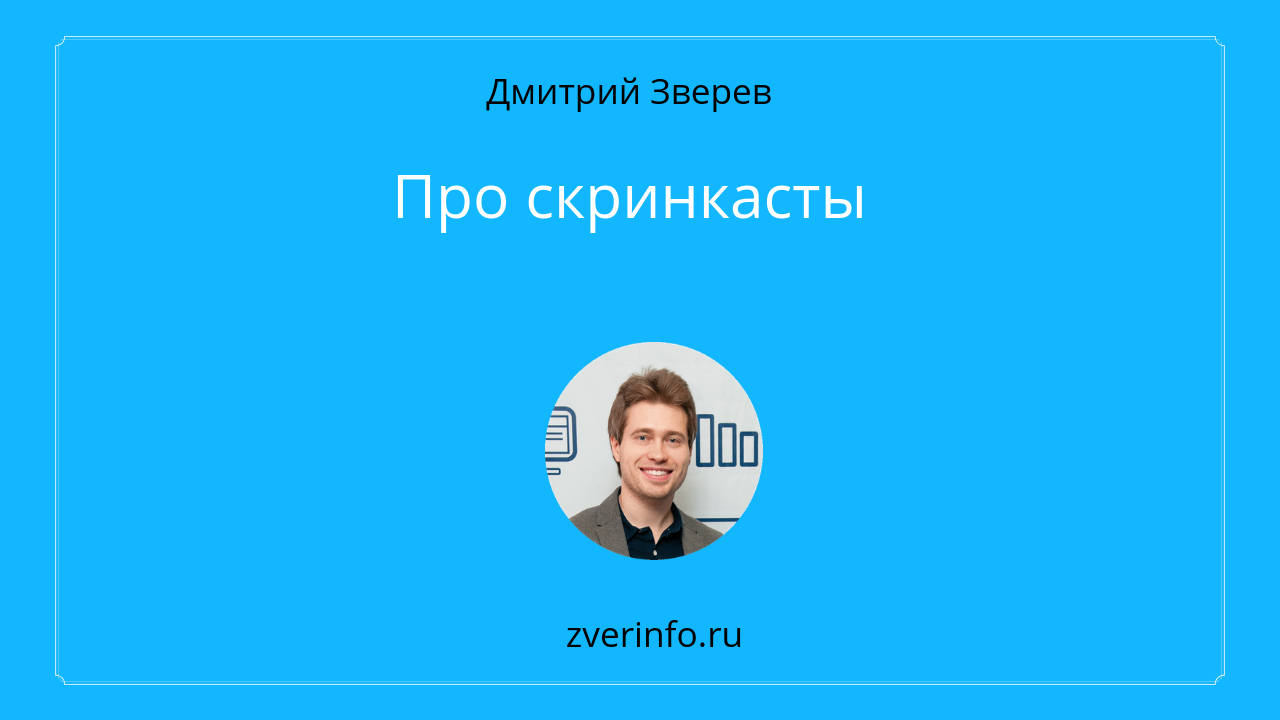В данной статье рассказывается про ведение рассылки на сервисе JustClick.
Конкретно рассмотрим, что и в какой последовательности нужно делать, чтобы вести рассылку на сервисе.
Рассылка в JuststClick
1. Создание группы подписчиков в Джастклик:
Да, именно так.
Не формы подписки, как думают многие, а именно группы подписчиков. Почему? Потому что форма подписки должны подписывать человека в определенную группу людей, которые объединены определенной общей темой.
У некоторых инфопредпринимателей весь подписной лист идет единой неразделенной частью, без сегментов – но, тем не менее – это тоже одна группа подписчиков – например «Общая группа» или «Первая группа».
Конечно, гораздо более правильно сегментировать аудиторию. Но про это поговорим отдельно.
Итак, создание группы подписчиков технически:
- Кликаем на подраздел Группы подписчиков, который находится в разделе Рассылка.
- Далее нажимаем +Новая группа
- Введите идентификатор группы на английском языке. Это для вас – подписчики это не увидят.
- Введите название группы на русском языке. Это подписчики увидят, поэтому никаких срамных слов:)
- Необязательно: внесите дополнения в письмо активации, контакты отправителя, настройки. А можете просто оставить все по умолчанию.
- Нажмите Сохранить.

2. Группу подписчиков сделали, теперь нужно сделать форму подписки, заполняя которую, человек будет попадать в наш подписной лист.
Делаем:
- Переходим в раздел Группы подписчиков в аккаунте в JustClick
- Нажимаем на Генератор формы
- Нажимаем на кнопку +Добавить

- В открывшемся окне задаем название формы. Например – форма для страницы подписки с книгой по JustClick.
- Выбираем — на какую группу подписчиков будет подписывать форма (вот тут она нам и понадобится – благо мы ее заранее сделали). Форма может подписывать на одну группу подписчиков или сразу не несколько.
- Выбираем – будет ли заполнение формы автоматически исключать подписчика из определенной группы.
Это очень интересная возможность, которую можно применять при серьезной сегментации базы. Например – вы выявляете тех, кто давно не открывал ваших писем. Составили их список (это можно сделать автоматически – дальше мы покажем как) и теперь отравляете им письмо, с предложением подписаться на вашу рассылку снова, чтобы подтвердить, что им это интересно. И после подписки они автоматически отписываются от тех рассылок, на которые были подписаны ранее.
В общем – дело нужно, но использовать эту функцию необязательно. Можете пропустить и не исключать из групп.
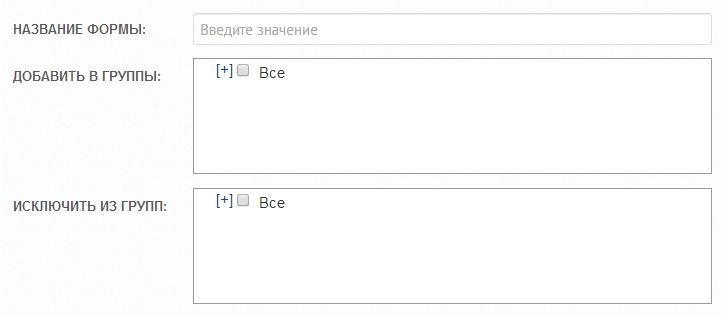
- URL после подписки можно не трогать, тогда он будет представлен странице по умолчанию. Это страница, которая будет показана человеку сразу после заполнения формы подписки.
- URL после активации также можно не трогать, тогда он будет представлен странице по умолчанию.
Это страница, которая будет показана вашему подписчику сразу после того, как он активирует подписку через нажатие на ссылку в письме активации. В данной книге далее мы отдельно поговорим про страницы после подписки и активации. Пока оставляйте эти поля пустыми – это не самый важный момент.
- В разделе Дополнительные поля можно включить или отключить имя, телефон и город. Что это значит?
В любой форме подписки, естественно, обязательно есть электронный адрес. Это обязательный элемент. И есть элементы дополнительные – имя, телефон и город.
Обычно в форме подписки используются два поля – имя и электронный адрес.
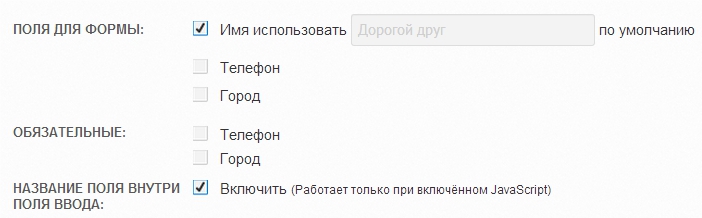
- Вид блока – здесь просто выбираете внешний вид формы подписки – с тенью, без тени и так далее.
- Вид формы – задаете ширину полей формы и другие настройки. Можете ничего здесь не трогать.
- Вид кнопки – выбираете цвет и текст кнопки или загружаете свою кнопку с файлового менеджера.
Давайте посмотрим на скриншоте:
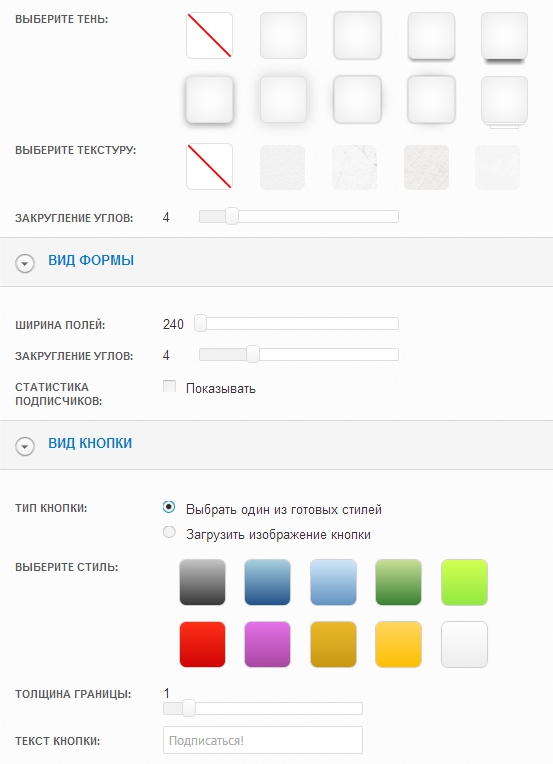
- В разделе Дополнительно можно задать для формы подписки:
— Маркер. Например – у вас несколько форм подписки к одному продукту на разных страницах вашего сайта. И вы хотите знать – с какой страницы приходят подписчики делаете маркеры – «главная страница», «страница с контактами» и так далее.
— Логин партнера. В форму заказа можно вшить логин партнера, чтобы все подписчики, которые приходят через эту форму подписки, закреплялись за ним.
— Рекламная метка. Вы можете создавать рекламные метки для каждого источника трафика и вшивать их в форму, чтобы отслеживать через какой источник приходят подписчики.
Но все, что находится в разделе Дополнительно, вы можете вообще не трогать. Это необязательные настройки.
- Новая классная функция – ссылка для быстрой подписки/отписки. Что это такое:
Теперь вы можете вставлять в свои письма специальные ссылки, при клике по которым ваш подписчик будет перемещен в нужную вам группу. То есть – если вы, например, решаете провести серию вебинаров, то вам нет никакого смысла направлять приглашения на них всей вашей подписной базе.
Правильнее отправить письмо, в котором рассказать о том, что ждет ваших подписчиков и предложить им перейти по ссылке, чтобы подтвердить свое участие в вашей серии. Ранее нужно было делать страницу подписки, просить ваших подписчиков заполнять форму подписки и так далее. Теперь все просто – вы даете им ссылку, они на нее нажимают и все – им не нужно ничего заполнять, подтверждать и так далее. И после перехода по ссылке они автоматически попадают в заранее созданную вами группу подписки – в нашем примере «серия вебинаров».
Естественно – такая функция подписки в один клик возможна только для тех подписчиков, которые уже есть в вашей базе и просто перемещаются из одной группы в другую.
- Проверьте результат – все ли визуально выглядит так, как вы хотите? Если да – отлично!
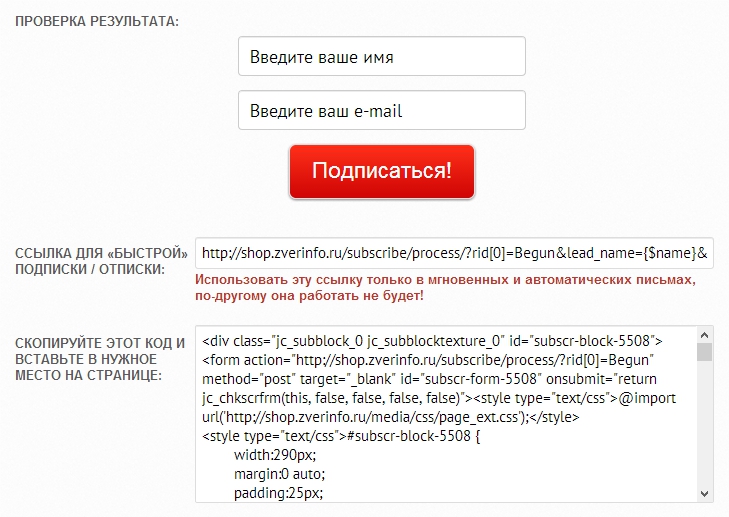
- Скопируйте код формы подписки и вставьте его в нужное место на нужной странице подписки.
- Сохраните форму, чтобы в следующий раз не тратить время на его генерацию.
3. Вставка формы подписки JustClick
- Все, с формой подписки готово – мы ее сделали.
- Теперь вопрос в том, куда можно ее вставить?
Вопрос интересный и насущный.
Много где можно.
Загибайте пальцы:
- На странице подписки
- В виджете на сайте
- В сплывающем окне (pop—up), которое всплывает на всех страницах вашего сайта или только на некоторых.
- На странице, которая показывается пользователю, когда он закрывает страницу вашего сайта.
- В конце статьи на вашем блоге.
- На сайтах и страницах партнеров, в каталогах и так далее.
Мы рассмотрели, конечно, не все места для размещения ваших форм подписки. Но основные точно.
P.S. Получите Тотальный курс по JustClick и узнайте все о сервисе!